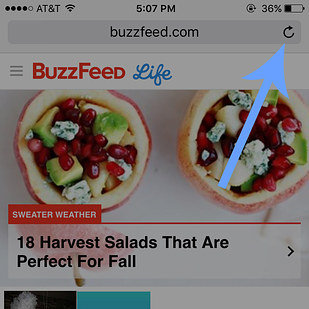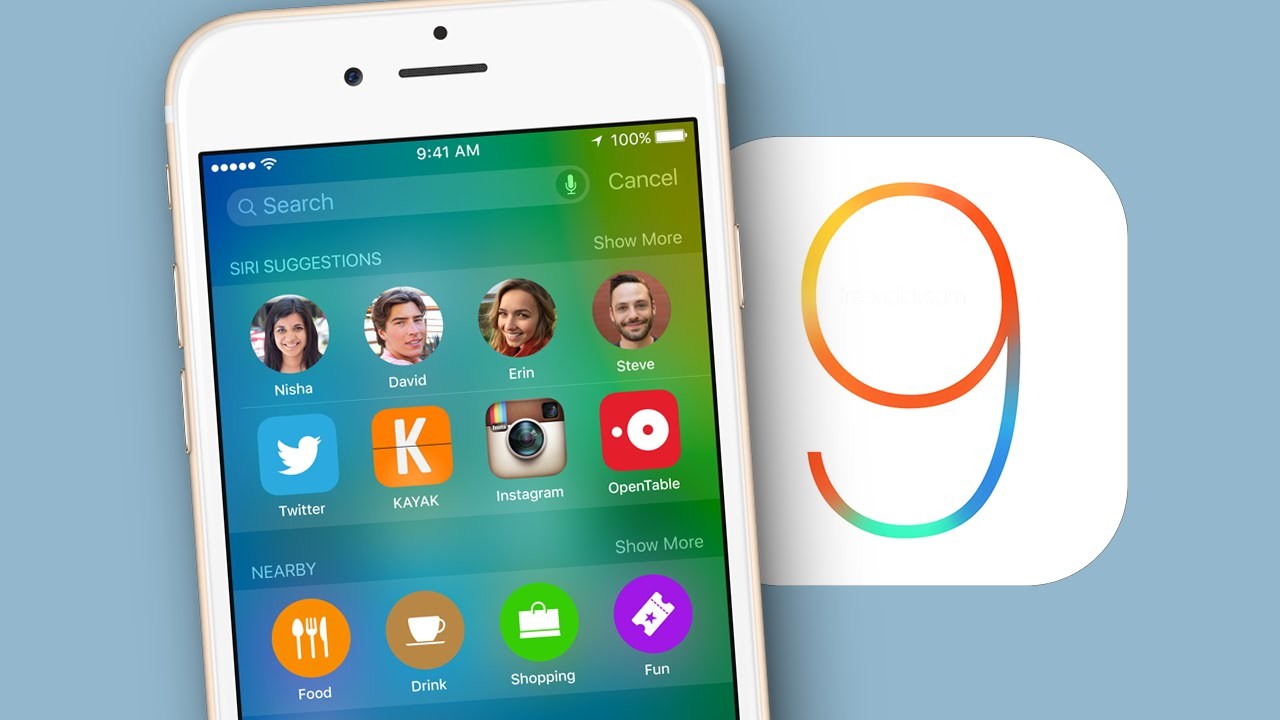
Наконец-то! Батарея живёт дольше и новая клавиша Shift, которая действительно работает
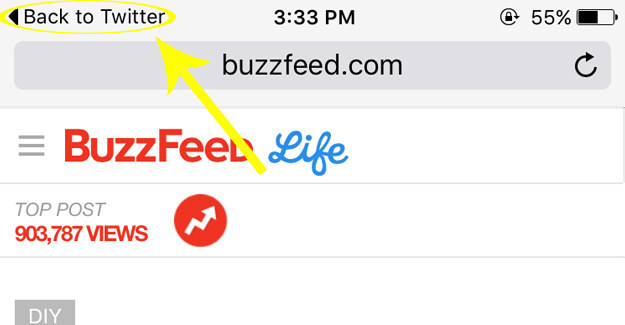
1. Новая клавиша «назад»
Для быстрого перехода между последовательно запущенными приложениями в iOS 9 внедрена миниатюрная клавиша Назад. Работает функция в случае, когда вы открыли одно приложение, а из него были перенаправлены в другое.
Батарея
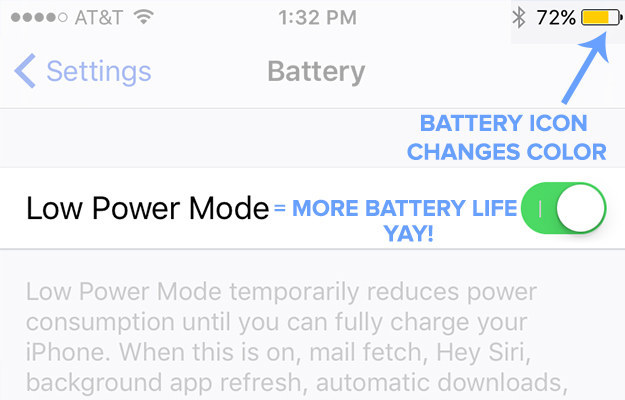
2. Режим низкого питания
Когда заряд батареи достигает 10% , на экране появляется окно, в котором пользователю предлагается включить режим экономии энергии. Благодаря режиму низкого питания iPhone проработает дольше. Откройте Настройки – Аккумулятор – Режим энергосбережения.
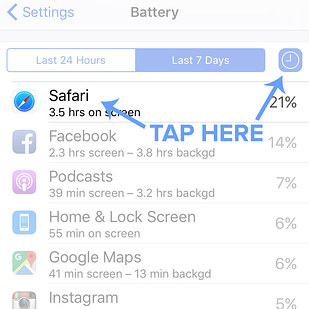
3. Подробная статистика по расходу батареи
В iOS 9 доступен просмотр статистики использования ресурсов аккумулятора каждым отдельным приложением. Оказывается, Facebook был причиной быстрого расхода батареи. Этот коварный Facebook.

4. Режим экономии энергии
Теперь, если положить смартфон экраном вниз, уведомления не будут отображаться и тем самым можно снизить расход батареи.

5. Масштабирование видео
Теперь видеоролики можно увеличивать или уменьшать во время просмотра, при этом само видео останавливаться не будет.

6. Сворачивание фото
Свернуть фотографию и вернуться к камере или в альбом можно простым движением пальца: нужно просто коснуться открытой фотографии пальцем и, не отпуская, потянуть вниз.

7. Выделение нескольких фотографий
После нажатия клавиши Выбрать, достаточно нажать на первой фотографии из группы и протянуть пальцем вдоль других снимков.

8. Заглавные буквы
Чтобы включить заглавные буквы, откройте клавиатуру и нажмите Shift.
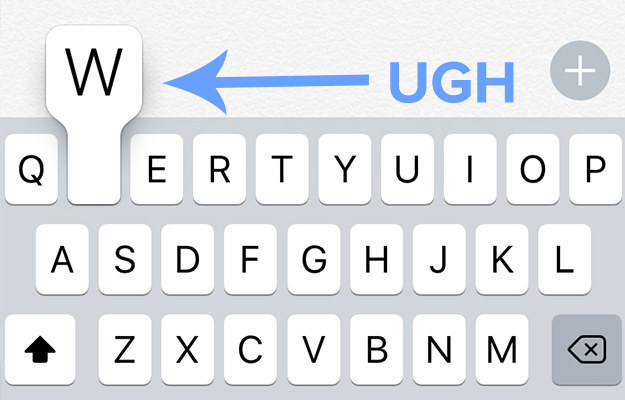
9. Отключите всплывание символов клавиатуры. Откройте Настройки –Основные –Клавиатура
Siri и Поиск

10. Введите слово «погода» в поиске и вы сразу получите прогноз погоды для вашей местности. Воспользуйтесь поиском в Spotlight.
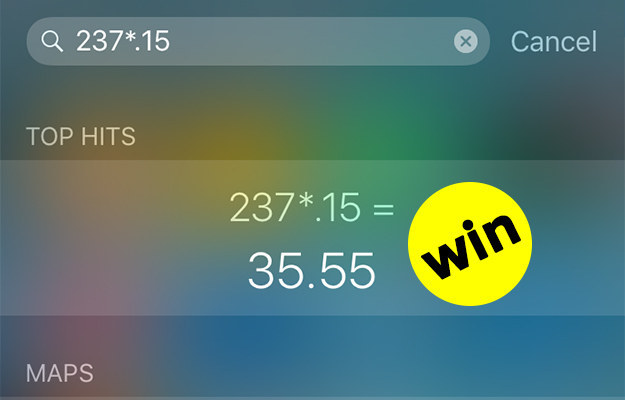
11. Быстрый подсчет
Поиск Spotlight может выступить в роли калькулятора. Достаточно открыть Spotlight с рабочего стола и ввести любой математический пример.
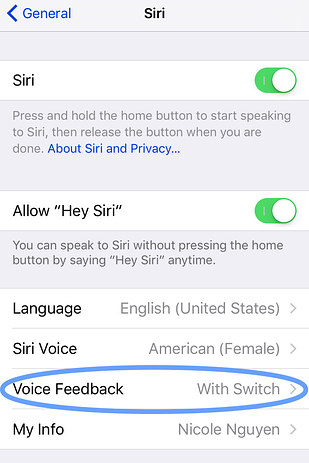
12. Siri в бесшумном режиме
Если поставить бесшумный режим, то Siri будет молчать.
Настройки – Основные — Siri — Аудиоотзыв
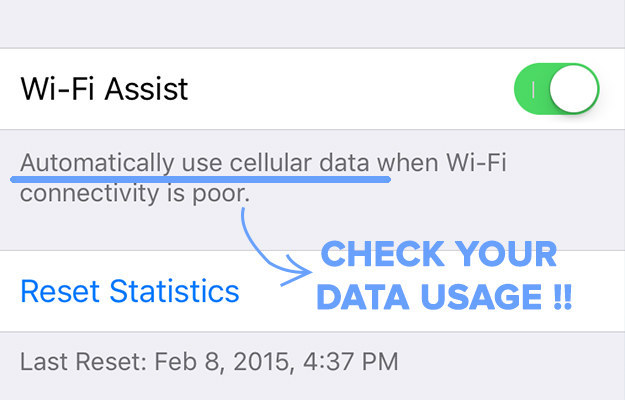
13. Wi-Fi Assist
Это ассистент беспроводной сети Wi-Fi. Его задача — следить за уровнем сигнала и игнорировать слабые сети, тем самым экономя заряд аккумулятора.
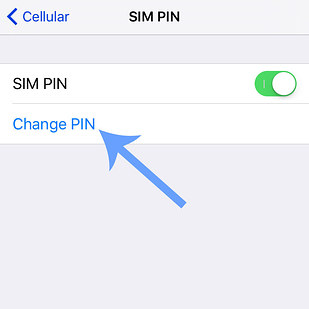
14. PIN-код для SIM-карты
Для предотвращения доступа к сотовым сетям передачи данных можно использовать PIN-код для SIM-карты. Настройки — Сотовые данные — SIM-PIN.
Safari
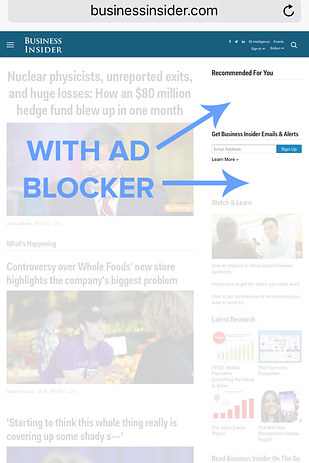
15. Блокировка рекламы в Safari
В App Store сейчас есть несколько приложений-блокировщиков контента в Safari. Загрузите одно из них и установите. Затем включите блокировку контента в настройках Safari. Настройки – Safari — Правила блокирования контента

16. Быстрый поиск в Safari
Теперь после копирования нужного текста достаточно лишь сделать долгое нажатие на адресной строке и выбрать пункт «вставить и искать».
17. Просмотр полной версии сайта
Откройте Safari, зайдите на какой-нибудь сайт, имеющий мобильную версию, и осуществите длительное нажатие на клавишу обновления страницы.
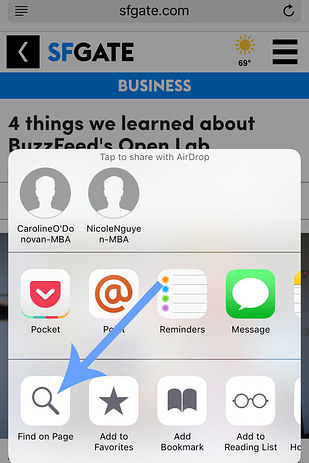
18. Поиск слова или фразы на сайте
Для поиска слов и фраз на сайтах появилась иконка «Поиск по странице»
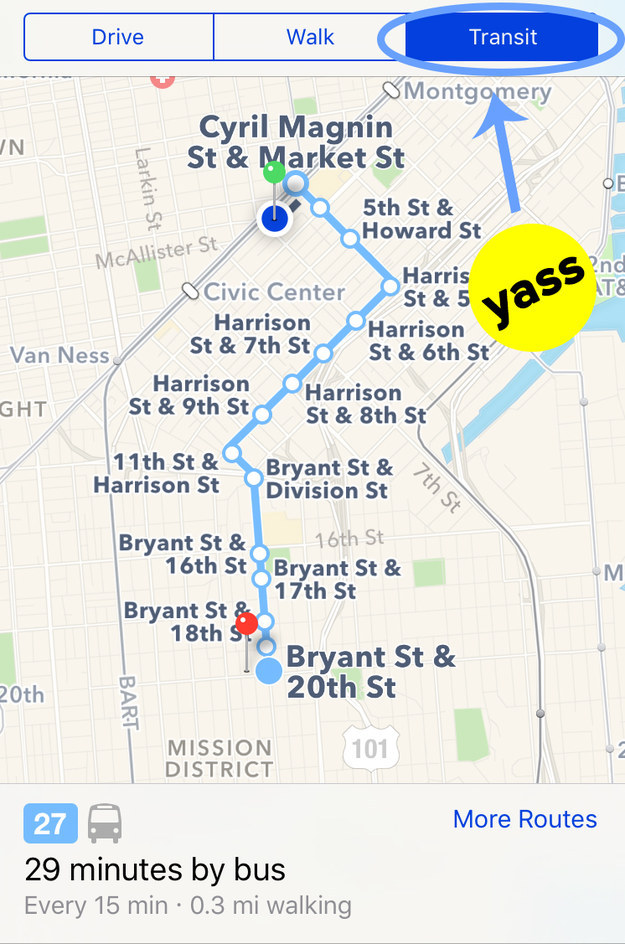
19. Транзитные маршруты
А для крупных городов стали доступны транзитные маршруты в приложении Карты.
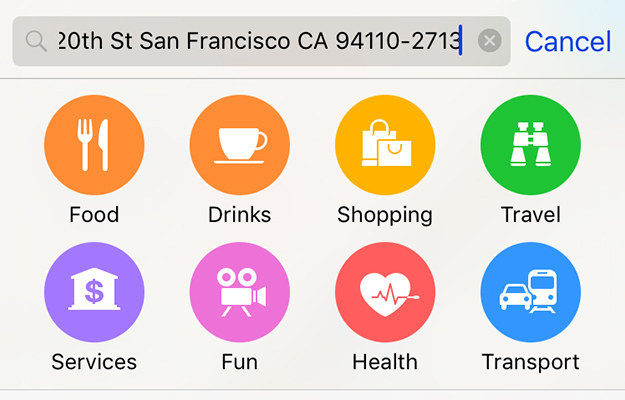
20. Вбейте свои координаты в строке приложения Карты, чтобы найти торговый центр или ресторан поблизости

21. Как только вы подключаете к смартфону или планшету с iOS 9 наушники, появляется специальная иконка. iOS 9 понимает, что вы собираетесь послушать музыку, и предлагает аудио приложения, которые вы до этого использовали.
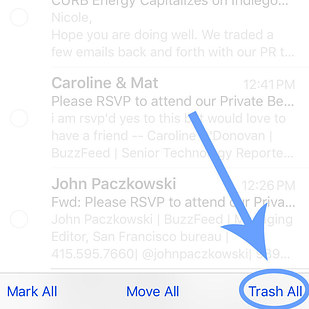
22. Легкое удаление всех писем на электронной почте
Теперь почтовое приложение позволяет выполнять групповые удаление писем.

23. Отмена будильника
До этого приходилось нажимать на «Изменить», чтобы удалить одно из напоминаний будильника. Теперь же можно просто провести пальцем.
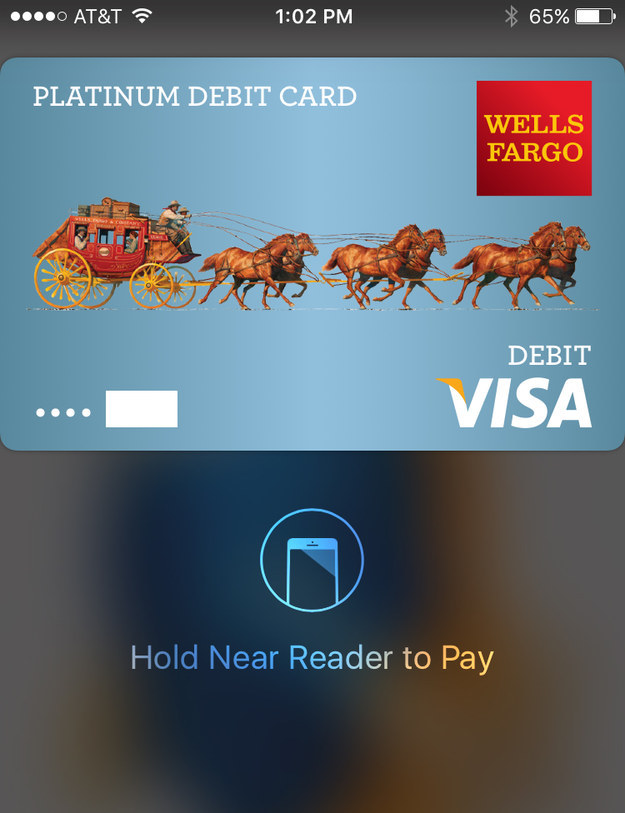
24. Apple Pay
Дважды нажав на кнопку «Домой», вы откроете Apple Pay.
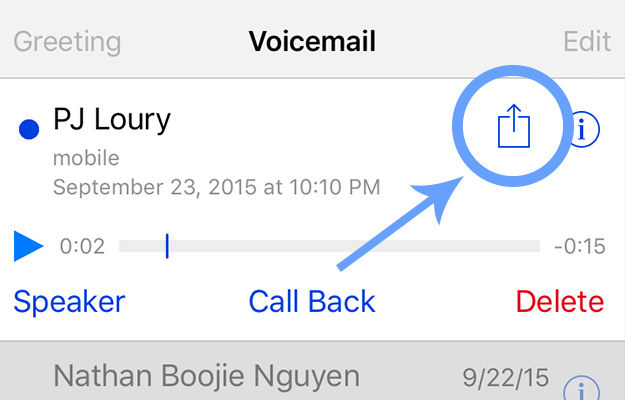
25. Голосовые сообщения
Голосовыми сообщениями теперь можно делиться в переписке и отправлять в письме на электронную почту.